Con esta funcionalidad, podrá configurar espacios designados que sus empleados podrán reservar fácilmente, lo que garantizará una utilización eficiente de su espacio de trabajo.
Cómo crear áreas de trabajo
- En tu barra lateral, ve a Configuración
- En General, haga clic en Lugares de trabajo
- Haga clic en Ver lugar de trabajo para abrir un lugar de trabajo
- Abra la pestaña Áreas de trabajo
- Haga clic en Agregar área de trabajo
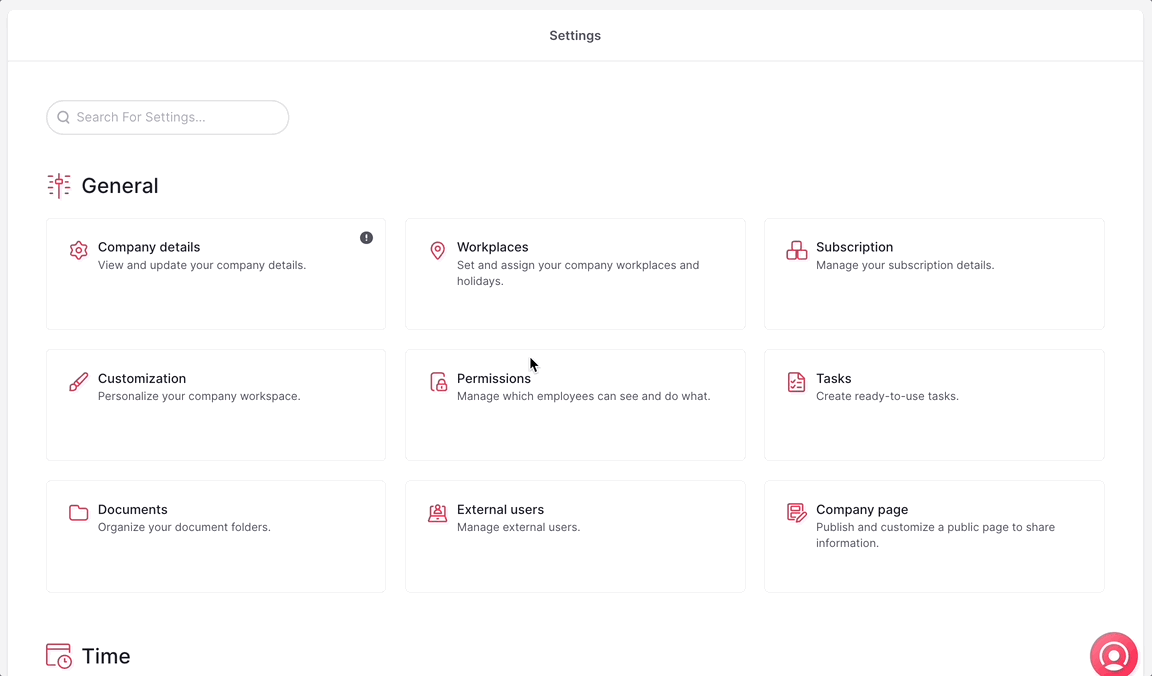
Cómo crear espacios dentro de un área de trabajo
- Elija el área donde desea agregar un espacio y haga clic en Agregar espacio
- Ingresa un nombre
- Seleccione el Tipo de espacio:
- Escritorio
- Sala de Reuniones
- Puesto
- Área de almuerzo
- Estacionamiento
- Otro
- Especificar la capacidad
- Agrega una Descripción (aquí puedes ingresar las comodidades del espacio)
- Defina la configuración de la reserva:
- Hora de inicio y finalización
- Configuración de franjas horarias : define si la plaza se puede reservar para todo el día, medio día o por franja horaria.
- Haga clic en Agregar espacio
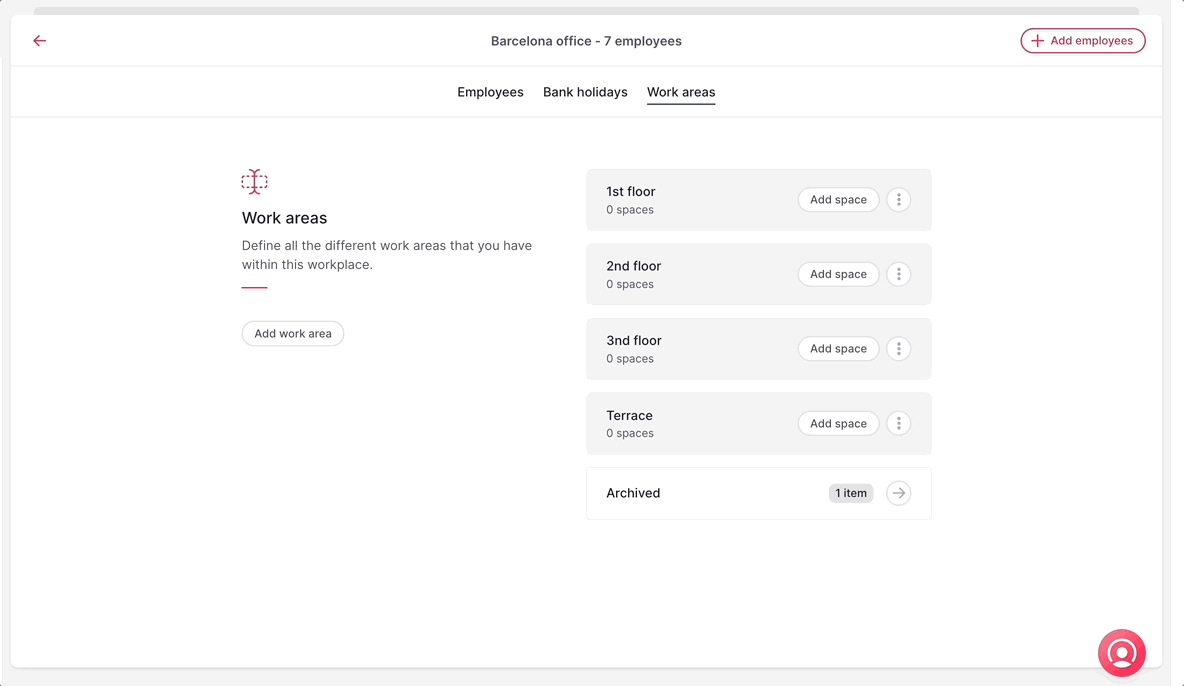
Permisos de espacios
Puede definir los permisos para ver, crear, editar y eliminar espacios de trabajo, así como gestionar reservas. Esto le permite controlar quién tiene la autoridad para realizar estas acciones dentro de su organización.
- En tu barra lateral, ve a Configuración
- En General, haga clic en Permisos
- Seleccione el grupo de permisos
- Haga clic en espacios
- Activar/desactivar permisos
- Haga clic en Guardar cambios
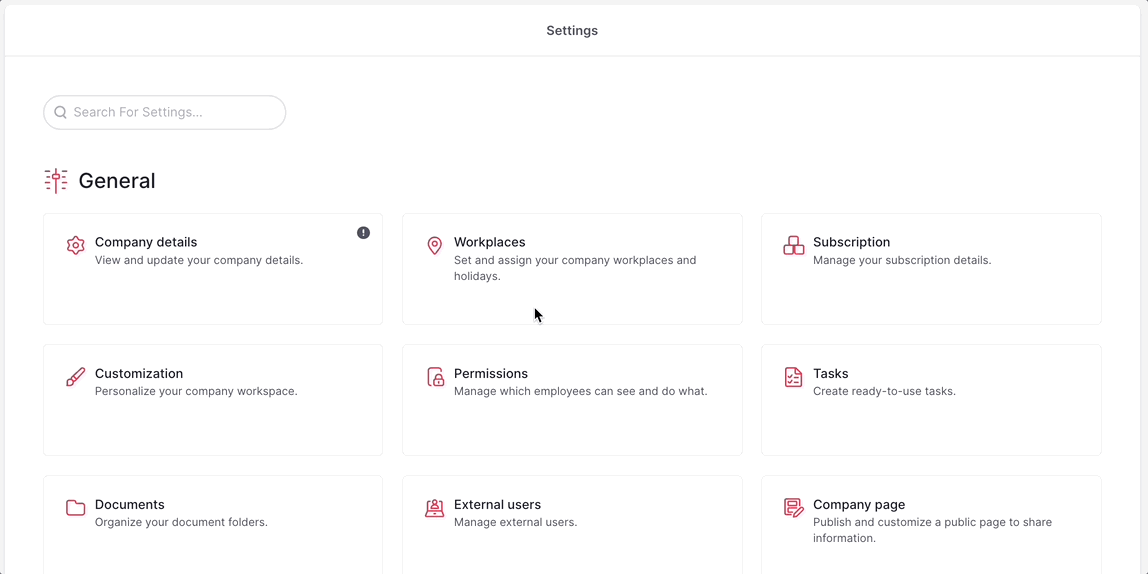
Una vez que haya creado espacios reservables, los usuarios de su organización podrán ver y reservar estos espacios de acuerdo con las opciones de reserva definidas.